محو Internet Explorer 9 أو 10 ذاكرة التخزين المؤقت والتاريخ تلقائيًا عند الخروج
خصوصية الأمان / / March 19, 2020

سأريكم اليوم كيفية مسح ذاكرة التخزين المؤقت للملفات والملفات المؤقتة والسجل وملفات تعريف الارتباط في كل مرة تغلق فيها IE (Internet Explorer.) يمكنك القيام بذلك مع معظم المتصفحات الحديثة بما في ذلك فايرفوكس; ومع ذلك ، في IE ، الأمر أسهل. إليك كيفية القيام بذلك.
كيفية مسح الملفات المؤقتة IE9 تلقائيًا عند إغلاق المتصفح
افتح Internet Explorer 7 ، انقر فوق أدوات ، خيارات الإنترنت
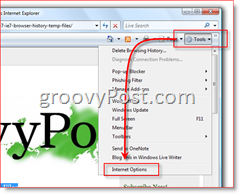
انقر فوق علامة التبويب خيارات متقدمة ، وقم بالتمرير لأسفل وحدد المربع إفراغ مجلد ملفات الإنترنت المؤقتة عند إغلاق المستعرض
انقر فوق موافق ، وأنت فعله!
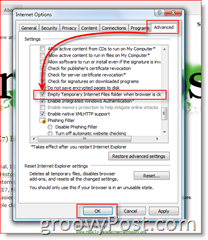
من الممكن أيضًا إزالة جميع ملفات محفوظات المتصفح وملفات تعريف الارتباط وملفات Temp وما إلى ذلك. باستخدام أحد الأوامر أدناه:
حذف ملفات الإنترنت المؤقتة:
- RunDll32.exe InetCpl.cpl ، ClearMyTracksByProcess 8
حذف ملفات تعريف الارتباط:
- RunDll32.exe InetCpl.cpl ، ClearMyTracksByProcess 2
حذف التاريخ:
- RunDll32.exe InetCpl.cpl ، ClearMyTracksByProcess 1
حذف بيانات النموذج:
- RunDll32.exe InetCpl.cpl و ClearMyTracksByProcess 16
حذف كلمات المرور:
- تشغيل RunDll32.exe InetCpl.cpl ، ClearMyTracksByProcess 32
حذف الكل
- تشغيل RunDll32.exe InetCpl.cpl ، ClearMyTracksByProcess 255
حذف الكل (احذف أيضًا الملفات والإعدادات المخزنة بواسطة الوظائف الإضافية)
- RunDll32.exe InetCpl.cpl ، ClearMyTracksByProcess 4351
الآن ، يمكنك إما تشغيل هذه الأوامر من خط CMD ، أو من البدء ، بدء تشغيل مربع تشغيل البحث في Vista أو ، أفضل من ملف دفعي. الملف الدفعي هو لمسة لطيفة لأنه يمكنك إنشاؤه على سطح المكتب والنقر عليه كما تشاء ، دون الحاجة إلى تذكر الأوامر هنا من groovyPost. الآن أفهم أن الجميع يعرف كيفية إعداد ملف دفعي لتنفيذ التعليمات البرمجية ، ولكن إذا كنت بحاجة إلى المساعدة ، فألق نظرة على مقالتي التالية حول كيفية إنشاء ملف دفعي لحذف IE7 محفوظات المستعرض وملفات Temp.



